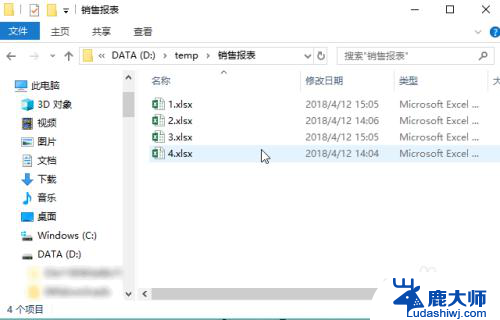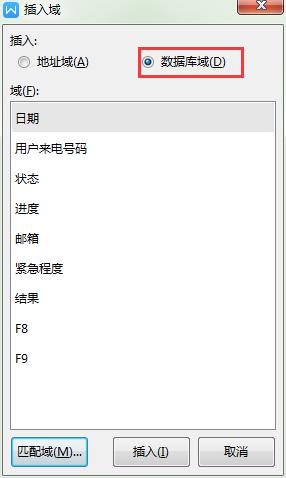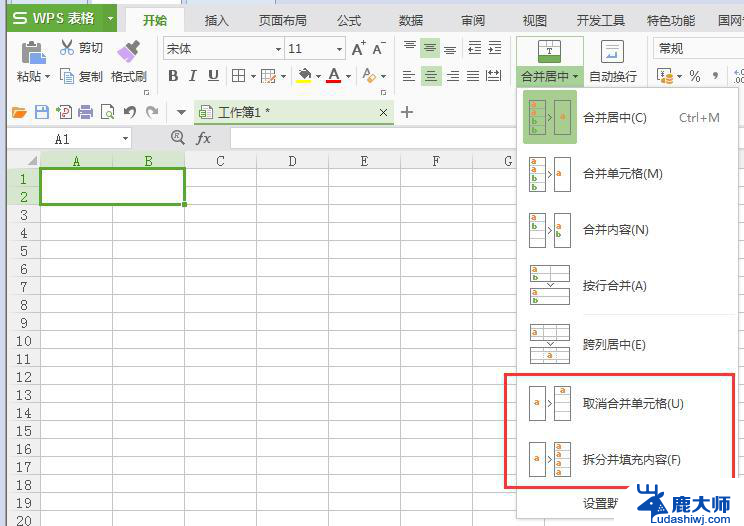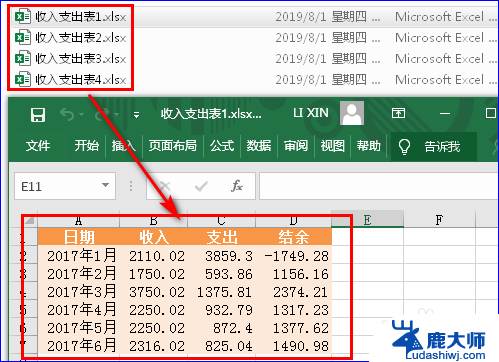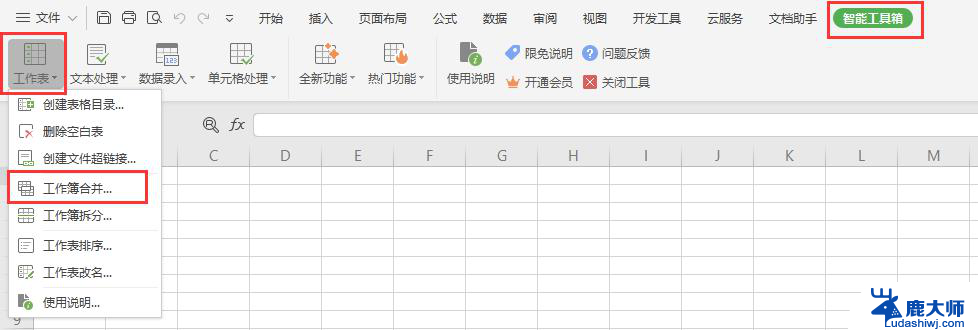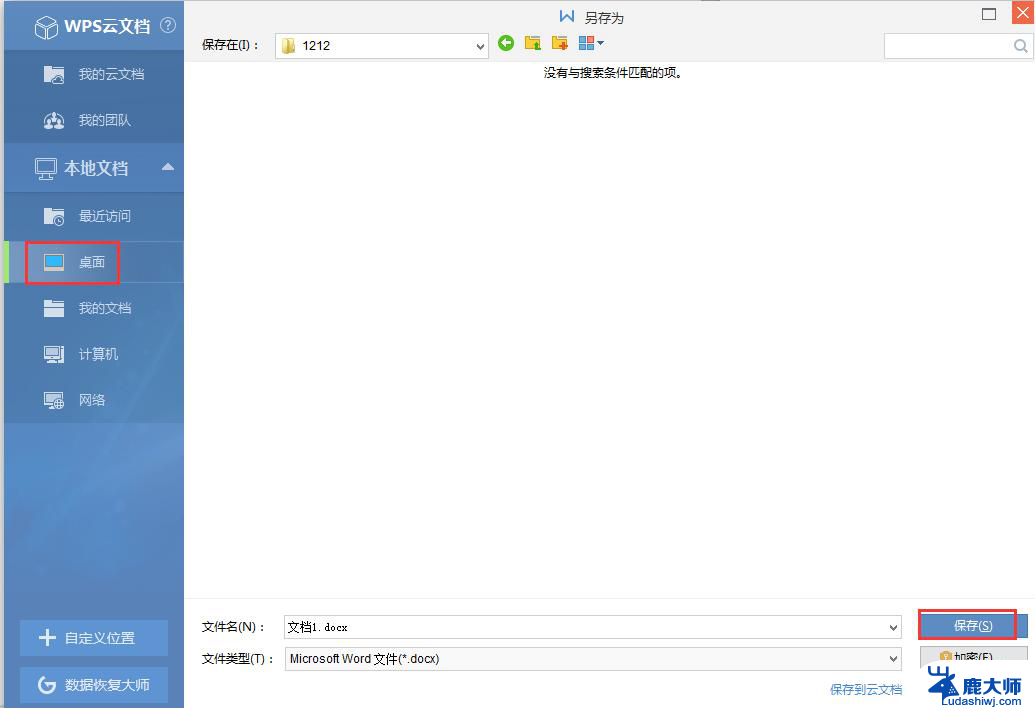wps如何使用邮件合并 wps如何将excel表格导入邮件合并
在现代工作中,邮件合并是一项非常重要的任务,而wps作为一款常用的办公软件,不仅具备强大的文字处理功能,还能轻松实现邮件合并。而当我们需要将Excel表格中的数据导入到邮件合并中时,wps又该如何操作呢?下面我们就来介绍一下wps如何使用邮件合并,并将Excel表格无缝导入的方法。

方法/步骤
1.首先制作一个Excel表格,包含需要引用的数据内容,如“姓名”、“成绩”等,此表格为邮件合并中需要导入的“数据源”;
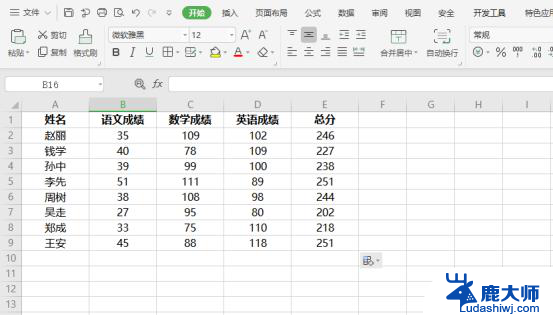
2.打开Word文档,选中需要引用的部分(如:姓名),制作好内容后,依次点击“引用”—“邮件”;
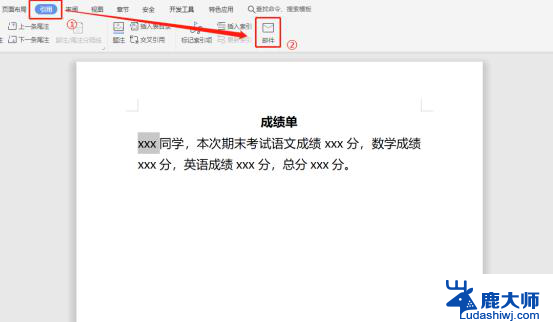
3.完成上述操作后即可进入到“邮件合并”功能,点击“打开数据源”,选择刚才制作的Excel表格引用;
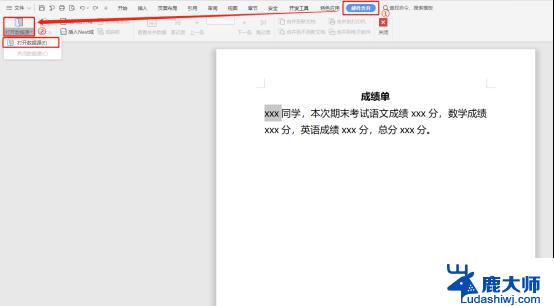
4.点击“插入合并域”,在弹出框选择“姓名”后,点击“插入”;
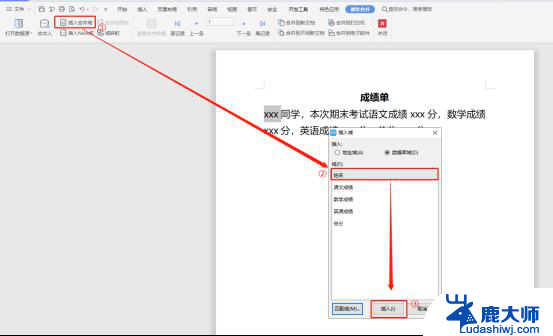
5.根据上述方式,对其他需要引用的内容进行插入合并域;
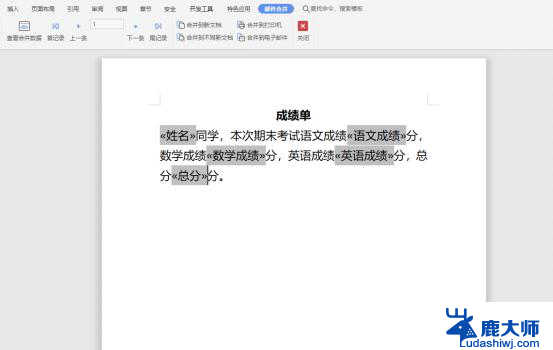
6.根据需要选择“合并到”的方式;
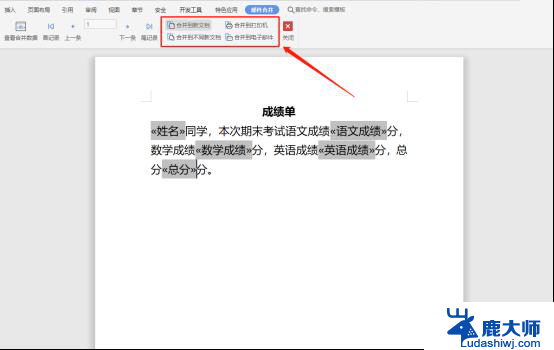
7.这里选择“合并到新文档”,如图,即可完成“邮件合并”的操作。
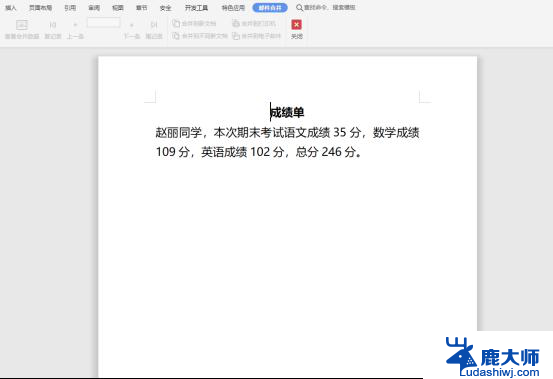
以上是有关如何使用wps邮件合并的全部内容,如果您遇到了这种情况,可以按照本文提供的方法解决,希望这篇文章对您有所帮助。